Hogyan lehet megszabadulni a privát böngészéstől az iPhone-on?
Jelenleg a legtöbb webböngésző támogatja a privát böngészési módot, beleértve a Safarit, a Chrome-ot, a Firefoxot, az Edge-et és az Operát is. Amikor a böngésző normál módját használja, az elmenti a meglátogatott webhelyek címeit, a tevékenységeit nyomon követő sütiket, a megadott bejelentkezési adatokat és egyebeket. A privát böngészési mód nem tárolja ezeket az adatokat. Ebben a módban azonban elveszítheti a kulcsfontosságú webhelyeket. Útmutatónk bemutatja, hogyan kell... privát böngészés eltávolítása az iPhone-on.
OLDAL TARTALMA:
1. rész: Hogyan távolítsuk el a Safari privát böngészést iPhone-on
Beépített webböngészőként a Safarit széles körben használják az iPhone és iPad felhasználók. Természetesen támogatja a privát böngészés módot. Ha azt szeretné, hogy a böngésző mentse a bejelentkezéskor böngészett URL-eket, eltávolíthatja a privát böngészést a Safariban iPhone vagy iPad készülékén.
iOS 17 vagy újabb rendszeren
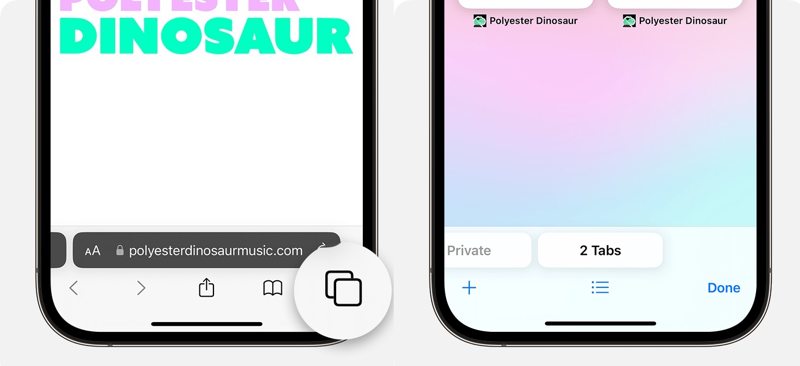
Lépés 1. Nyissa meg a Safari böngészőt iPhone-ján.
Lépés 2. Keresse meg a Lapok gombra a képernyő jobb alsó sarkában, és koppintson rá.
Lépés 3. Húzza jobbra és balra a helymeghatározáshoz [szám] fülek Tab.
Lépés 4. Ezután koppintson bármelyik fülre, hogy megszabaduljon a privát böngészéstől a Safariban.
iOS 16 vagy korábbi rendszeren
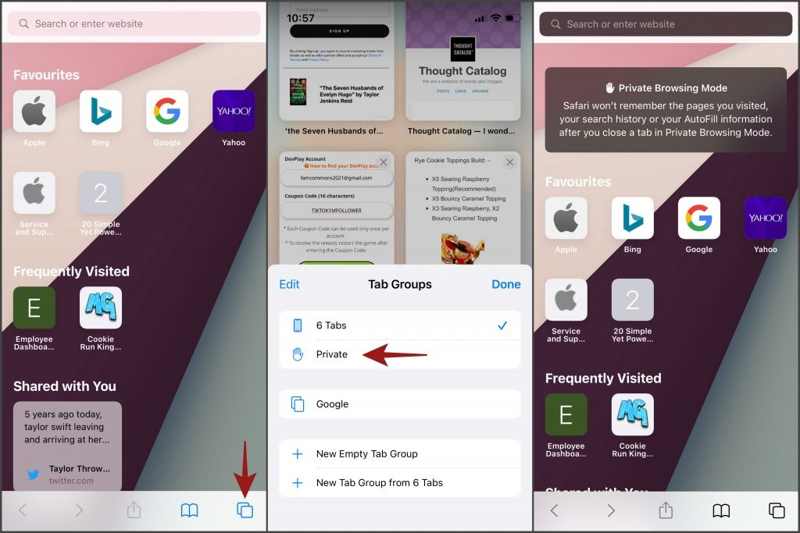
Lépés 1. Futtassa a Safari alkalmazást a kezdőképernyőről.
Lépés 2. Érintse meg a Lapok gombot alul.
Lépés 3. A pop-art design, négy időzóna kijelzése egyszerre és méretének arányai azok az érvek, amelyek a NeXtime Time Zones-t kiváló választássá teszik. Válassza a Magán az Érintéscsoportok lista megjelenítéséhez.
Lépés 4. Érintse [szám] Tabok és ütés Kész a privát böngészés eltávolítása a Safarban.
Hogyan lehet véglegesen eltávolítani a privát böngészést a Safariban iOS rendszeren
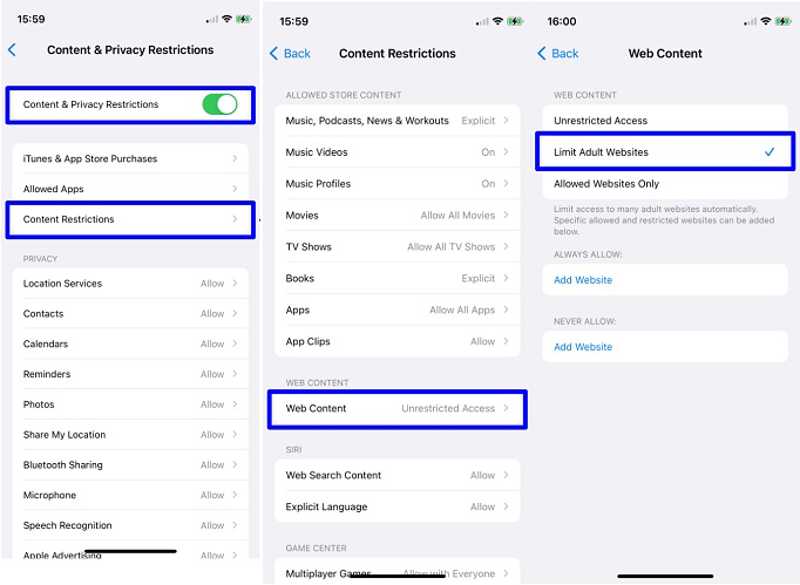
Lépés 1. Nyissa meg a Beállítások alkalmazást a kezdőképernyőn.
Lépés 2. Menj a Képernyőidő Tab.
Lépés 3. A pop-art design, négy időzóna kijelzése egyszerre és méretének arányai azok az érvek, amelyek a NeXtime Time Zones-t kiváló választássá teszik. Válassza a Tartalmi és adatvédelmi korlátozások és válassza ki a Tartalmi korlátozások.
Lépés 4. Érintse Internetes tartalom és válassza ki a Korlátozza a felnőtteknek szóló webhelyeket.
Bónusz tipp: Hogyan javítsuk ki a Safariban a privát böngészés eltávolításának sikertelenségét
Ha nem tudod megszüntetni a privát böngészést a Safariban iPhone-odon, itt találsz megoldásokat a probléma megoldására. Egyenként végrehajthatod őket, hogy gyorsan átválts normál módba a webböngésződben:
1. megoldás: Indítsa újra a Safarit
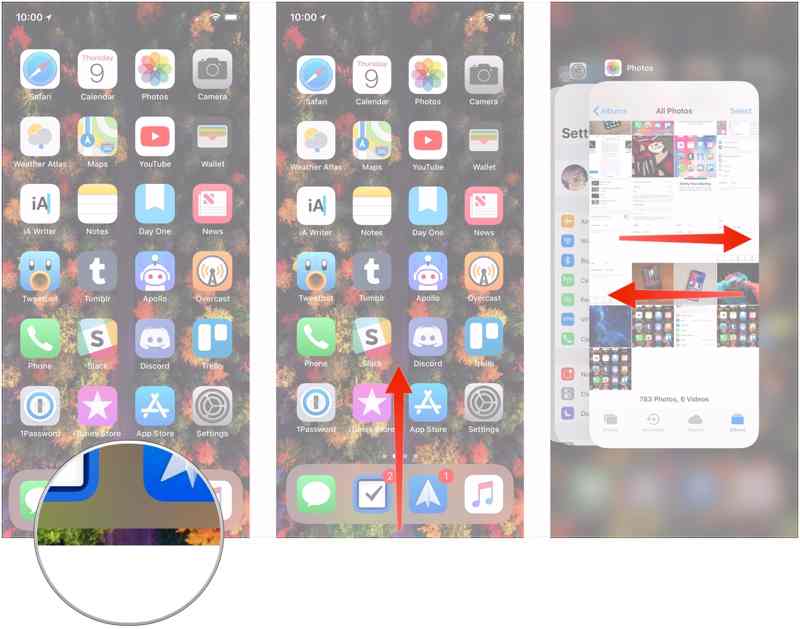
A Gyors alkalmazásváltó eléréséhez a jobb kézmozdulattal lépjen be. Pöccintsen balra vagy jobbra a Safari alkalmazás megkereséséhez. Ezután érintse meg, és pöccintsen felfelé a böngésző háttérben való bezárásához. Nyissa meg újra a Safarit a kezdőképernyőről, és kapcsolja ki a Privát Böngészést.
2. megoldás: Indítsa újra az iPhone készüléket
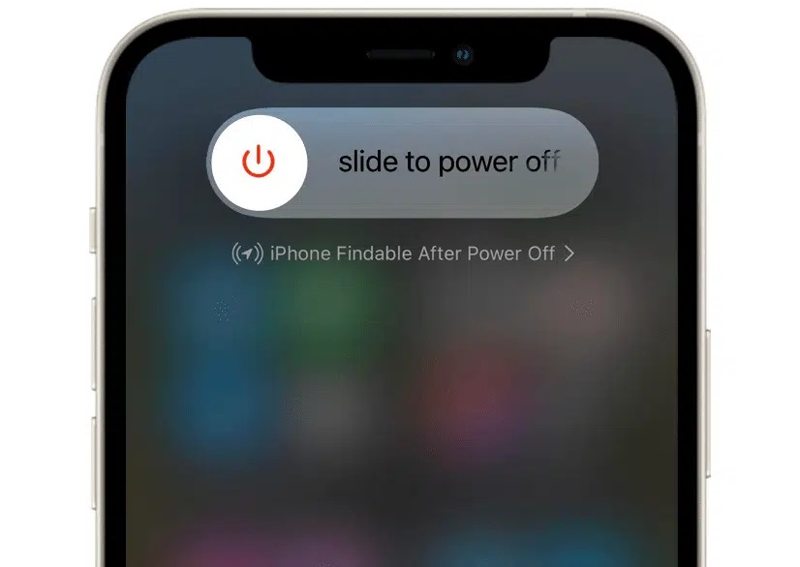
Nyomja meg hosszan a gombot Oldal or Power gombot, amíg meg nem jelenik a kikapcsolási képernyő. Mozgassa a csúszkát jobbra. Várjon néhány percet, miután a képernyő elsötétül. Ezután tartsa lenyomva a Oldal or Power gombot, amíg meg nem jelenik az Apple logó.
3. megoldás: Frissítse a Safarit
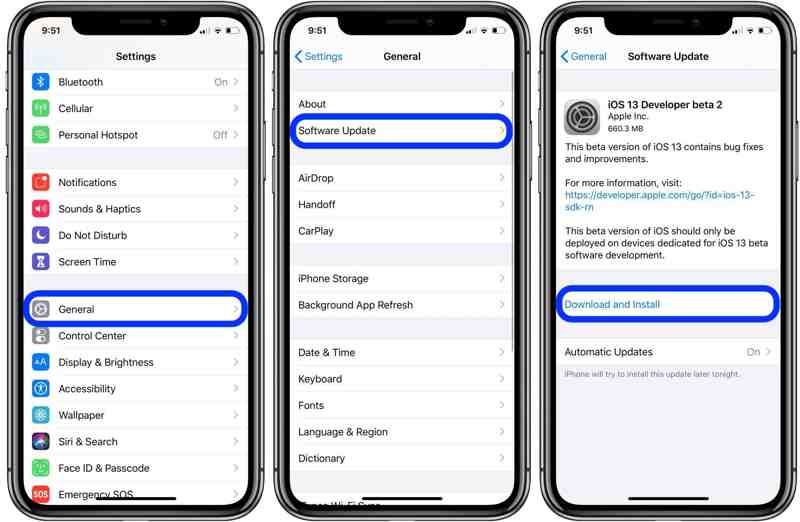
Lépés 1. Menj a Általános fül a beállítások app.
Lépés 2. Érintse szoftver frissítése frissítések kereséséhez.
Lépés 3. Ha elérhető frissítés, érintse meg a Letöltése és telepítése gombot.
Lépés 4. A szoftver és a Safari frissítéséhez kövesse a képernyőn megjelenő utasításokat.
4 megoldás: Minden beállítás visszaállítása
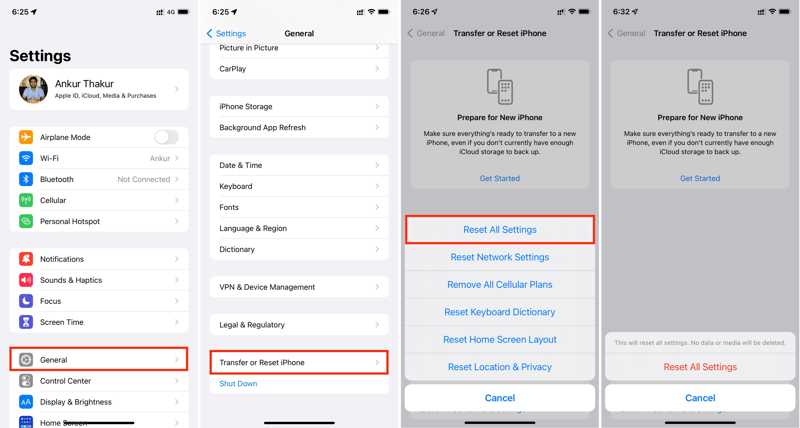
Lépés 1. Nyissa meg a beállítások app.
Lépés 2. A pop-art design, négy időzóna kijelzése egyszerre és méretének arányai azok az érvek, amelyek a NeXtime Time Zones-t kiváló választássá teszik. Válassza a Általános és érintse meg Az iPhone átvitele vagy visszaállítása.
Lépés 3. Érintse vissza És válasszon Reset All Settings.
Lépés 4. Találat Reset All Settings és kövesse a képernyőn megjelenő utasításokat a befejezéshez.
2. rész: Hogyan lehet megszabadulni a privát böngészéstől más böngészőkben
Vannak, akiknek második böngészőjük van az iPhone-jukon és iPadjükön. Ezért érdemes megszabadulni a privát böngészési módtól a böngészőikben. Bemutatjuk a munkafolyamatokat a népszerű mobilböngészők esetében.
Hogyan távolítsuk el a privát böngészést a Chrome-ban
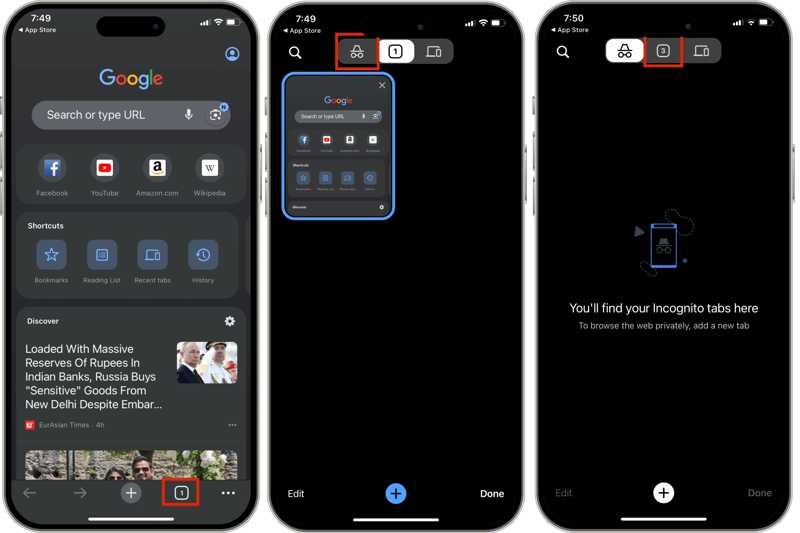
Lépés 1. Futtassa a Google Chrome alkalmazást iPhone-ján.
Lépés 2. Nyomja meg a Tab gombot alul.
Lépés 3. Érintse meg a Rendszeres fülre, vagy egyszerűen húzza balra a privát böngészési mód eltávolításához a Chrome-ban iPhone-ján.
Hogyan távolítsuk el a privát böngészést a Firefoxban

Lépés 1. Indítsd el a Firefox böngészőalkalmazást az iPhone-odon.
Lépés 2. Menj a Lapok lap alján.
Lépés 3. Érintse meg a Maszk gombra a képernyő tetején a Privát böngészés módból való kilépéshez és a normál módba való átváltáshoz.
Hogyan lehet megszabadulni a privát böngészéstől az Edge-ben
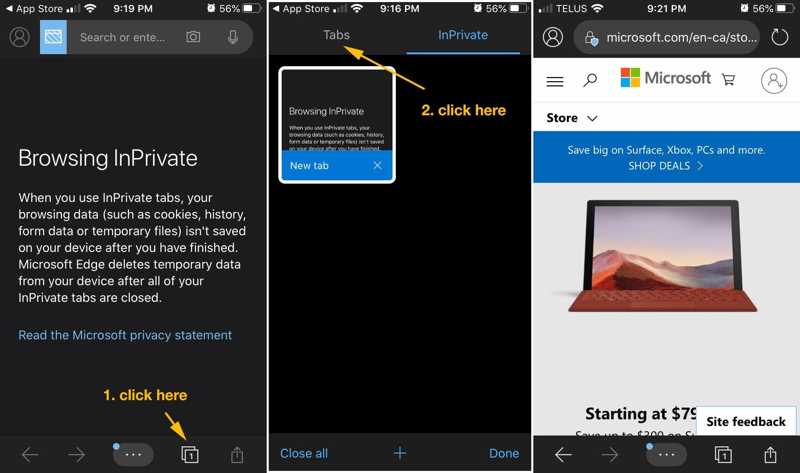
Lépés 1. Nyissa meg az Edge for iOS alkalmazást a kezdőképernyőn.
Lépés 2. Menj a Lapok gombot alul.
Lépés 3. Váltás Lapok a képernyő tetejéről a Privát böngészés mód kikapcsolásához.
3. rész: Böngészési adatok törlése bármely böngészőben iPhone-on
Ha eladni szeretné régi iOS-eszközét, vagy másoknak szeretné adni, Apeaksoft iPhone Eraser segíthet törölni a böngészőadatokat az iPhone-on található bármely böngészőben, beleértve a Safarit, a Chrome-ot, a Firefoxot és egyebeket. Ezenkívül leegyszerűsíti a munkafolyamatot.
A böngészőadatok törlésének legjobb módja iPhone vagy iPad készüléken
- Töröld az összes böngészőadatot az iOS-eszközödön.
- Törölje a böngésző cookie-jait és adatok helyreállítás nélkül.
- Szabadítson fel helyet és javítsa a teljesítményt.
- Támogassa a legújabb iPhone és iPad modelleket.
Biztonságos letöltés
Biztonságos letöltés

Hogyan törölhetjük a böngésző adatait az iPhone-on
Lépés 1. Telepítse az iPhone Eraser alkalmazást
Indítsa el a legjobb iPhone törlőszoftvert a számítógépére telepítés után. Csatlakoztassa iPhone-ját a számítógépéhez egy Lightning-kábellel. Lépjen a következőre: Összes adat törlése fület, miután a rendszer észlelte az eszközt.

Lépés 2. Válasszon ki egy szintet
Válasszon ki egy törlési szintet: Alacsony, Középsőés Magas a helyzettől függően. Minél magasabb a szint, annál biztonságosabbak a privát böngészési adatai.

Lépés 3. Törölje a böngésző adatait
Kattintson az Rajt gombot a folytatáshoz. Bevitel 0000 a művelet megerősítéséhez, majd kattintson a Törli gombra a böngészőadatok törlésének megkezdéséhez iPhone-ján, más fájlok mellett. letöltések törlése iPhone-ján ha haszontalanok.

Összegzés
Ez a cikk bemutatta, hogyan kell Privát böngészés eltávolítása iPhone-on vagy iPaden Safariban, Chrome-ban, Firefoxban és Edge-ben. Beléphet a normál módba, hozzáférhet webhelyekhez és tárolhatja az URL-eket. Az Apeaksoft iPhone Eraser a legegyszerűbb módszer az adatok hatékony eltávolítására a böngészőkből iPhone vagy iPad készülékén. Ha további kérdései vannak ezzel a témával kapcsolatban, kérjük, hagyjon üzenetet a bejegyzés alatt, és amint lehetséges, válaszolunk rá.
Kapcsolódó cikkek
Ez az útmutató öt módszert mutat be az ideiglenes fájlok és az újrahasznosítható lomtár törlésére Windows 11/10/8/7/XP/Vista és Mac OS X rendszereken.
Ha sok fotód és másolatod van, ismerd meg, hogyan törölheted a fényképeket és a másolatokat MacBook, MacBook Pro, iMac, Mac mini stb. gépeken.
Ha aggódik az online adatvédelme miatt, megtudhatja, hogyan törölheti a Google-előzményeket útmutatónkból, és hogyan törölheti az előzményeit.
A Twitter teljesítménye alacsony, és folyamatosan elakad? Kövesd ezt a bejegyzést a Twitter gyorsítótárának törléséhez és a hibaelhárításhoz iPhone-on és Androidon egyaránt!

